
Android vă permite să creați comenzi rapide pentru aplicații, dar puteți crea și comenzi rapide speciale care se conectează direct la ecranele din cadrul unei aplicații. De exemplu, comenzile rapide pot fi conectate la ecranul de navigare din Hărți sau la orice ecran din aplicația Setări.
Pentru aceasta folosim sistemul „activități” al Android. Activitățile sunt în esență ecrane în cadrul unei aplicații. De exemplu, fiecare panou din aplicația Setări Android este o activitate separată. Ecranele New Note și Compose Email din Evernote și Gmail sunt și activități separate.
Folosirea unui lansator terț
Lansatoare terțe au adesea suport încorporat pentru crearea cu ușurință a comenzilor rapide de activitate. Vom ilustra acest lucru cu popularul Nova Launcher , dar va funcționa în mod similar pe multe alte lansatoare. Dacă utilizați lansatorul standard sau un lansator personalizat care nu vă permite să creați propriile comenzi rapide de activitate, citiți mai departe pentru o metodă care va funcționa cu orice lansator.
Rețineți că această metodă vă permite să creați comenzi rapide numai pe ecranul de pornire, astfel încât să nu puteți plasa aceste comenzi rapide în sertarul aplicației.
Pentru a începe, apăsați lung ecranul de pornire Nova Launcher și selectați Comenzi rapide. Procesul ar trebui să fie similar cu celelalte lansatoare populare de la terți.
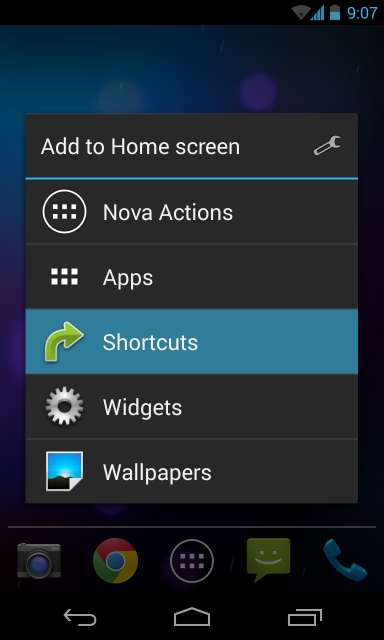
Selectați opțiunea Activități pentru a crea o comandă rapidă de activitate.
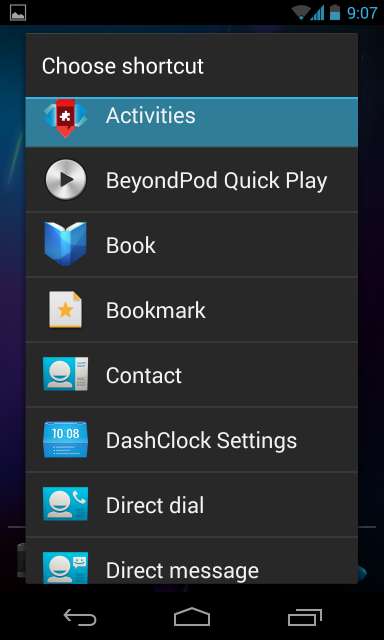
Derulați prin lista alfabetică a aplicațiilor pe care le-ați instalat și atingeți aplicația pentru care doriți să creați o comandă rapidă. Veți vedea activitățile pe care le puteți selecta. De exemplu, dacă am dori să creăm o comandă rapidă de navigare, am selecta aplicația Hărți și apoi vom localiza activitatea de navigare.
Dacă am dori să creăm o comandă rapidă care creează o nouă notă Evernote, am selecta aplicația Evernote și am căuta activitatea Notă nouă. Uitați-vă la textul mic de sub numele unei activități pentru un indiciu exact despre ceea ce face activitatea.
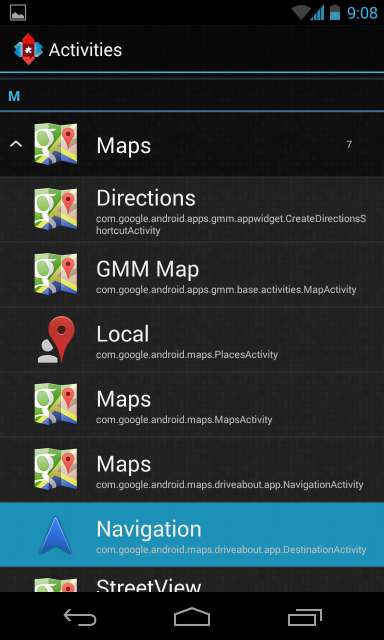
Dacă nu sunteți sigur cu exactitate la ce ecran vă va duce o activitate, puteți să-l apăsați lung din lista de activități Nova Launcher. Nova va deschide imediat ecranul de activitate, astfel încât să puteți vedea unde va duce comanda rapidă - trebuie doar să apăsați butonul Înapoi pentru a reveni la lista de activități.

Atingeți activitatea o dată în listă pentru a crea o comandă rapidă pe ecranul de pornire. Apoi îl puteți trage și gestiona așa cum ați face cu orice altă comandă rapidă a aplicației.

Folosind Lansatorul implicit
În timp ce multe lansatoare Android terțe oferă această caracteristică, lansatorul implicit Android nu. Puteți instala cu ușurință un lansator terț precum Nova Launcher și puteți trece la acesta, transformându-l în lansatorul dvs. implicit - dar poate doriți să continuați să utilizați lansatorul implicit și să nu instalați niciun lansator terță parte.
În acest caz, veți avea nevoie de un fel de aplicație terță parte care vă permite să creați comenzi rapide direct la activități. Am făcut asta cu QuickShortcutMaker , o aplicație simplă și gratuită. Unele recenzii recente de pe Google Play indică faptul că mai mulți utilizatori întâmpină probleme cu această aplicație, dar a funcționat bine pe Nexus 4 care rulează Android 4.3. Dacă aveți probleme cu această aplicație, vă recomandăm să încercați xShortcut Free in schimb.
După instalarea QuickShortcutMaker, pur și simplu deschideți sertarul Widgets, apăsați lung pe widgetul Activități și plasați-l oriunde pe ecranul de pornire. Această comandă rapidă va fi tehnic un widget, dar la 1 × 1 are aceeași dimensiune ca o comandă rapidă standard pentru aplicație.
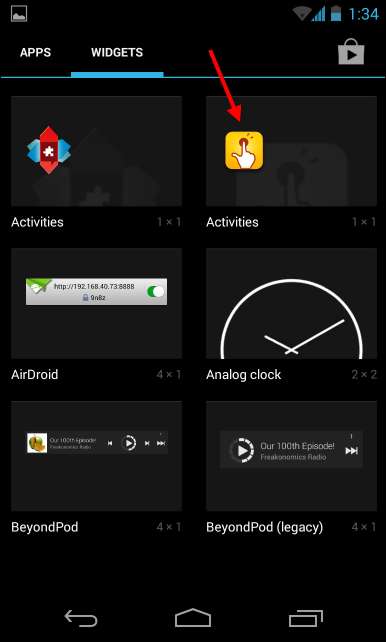
După ce ați lăsat widgetul undeva, veți vedea interfața creatorului de comenzi rapide. Puteți parcurge aplicațiile instalate și atingeți-le pentru a examina activitățile la care puteți crea comenzi rapide. Dacă căutați o anumită aplicație, utilizați caseta de căutare pentru a o găsi mai repede.
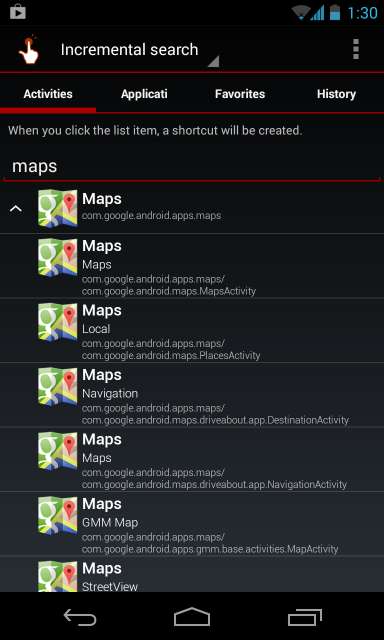
După ce atingeți o activitate, veți vedea interfața Editare comandă rapidă. Atingeți butonul Încercați pentru a lansa activitatea și asigurați-vă că ați selectat-o pe cea corectă, apoi atingeți butonul Înapoi pentru a reveni la interfața Editare comandă rapidă. Înainte de a salva comanda rapidă, puteți seta un nume personalizat și o pictogramă pentru comanda rapidă. Pictograma poate fi orice imagine pe care o aveți în Galerie.
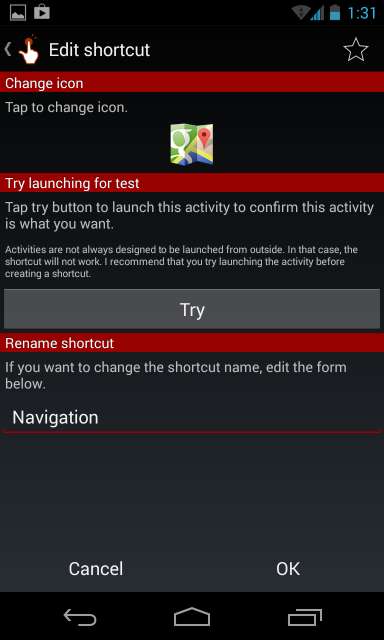
Atingeți OK și ați terminat - comanda rapidă de activitate va fi adăugată pe ecranul de pornire. Acum puteți crea mai multe dintre ele repetând procesul, dacă doriți.
Este posibil ca unele aplicații să nu expună multe activități pe care le puteți lansa direct, în timp ce unele aplicații vă vor restricționa să lansați o activitate din afara aplicației din motive de securitate. Acest lucru nu va funcționa întotdeauna cu fiecare ecran de aplicație la care doriți să vă conectați direct.







